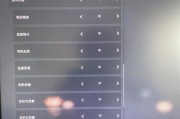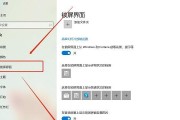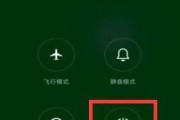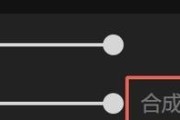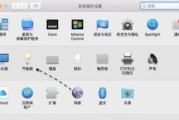在日常生活中,我们经常要使用电脑来播放音乐,享受音乐带来的快乐。但是,有时候你会发现即使将音量调至最大,播放出来的声音依旧很小,这会严重影响听音乐的体验。那么如何才能有效提高电脑播放音乐的音量呢?本文将为你提供详细的步骤和技巧,帮助你轻松提升电脑音乐播放音量。
检查音量设置
电脑端设置
确保没有在电脑系统音量控制中被限制。请按下`Win+I`快捷键打开“设置”,然后选择“系统”,接着点击“声音”选项,确保在声音输出的设备中没有勾选“静音”选项,并且滑块调至合适位置。
播放软件设置
检查你使用的音乐播放软件的音量控制。一些播放器有内置的音量控制器,并且可能会有最大音量限制。确认在播放器中没有开启“音量限制”选项,并调整其音量控制滑块。
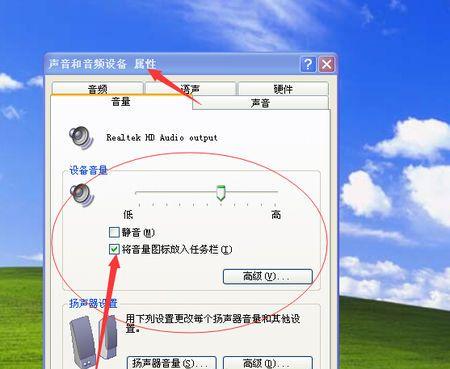
系统音频增强功能
Windows系统
在Windows系统中,你可以使用“音频增强”功能来提高音量。点击“声音”设置中的“高级”按钮,在“音频增强”选项卡下,选择或创建一个“响度均衡”设置,这有助于提高音乐的播放音量并保持音质。
macOS系统
如果你使用的是Mac电脑,可通过“系统偏好设置”中的“声音”选项进行设置。点击“输出”选项卡,然后选择你的扬声器或耳机,确保“平衡”滑块调至中心位置。
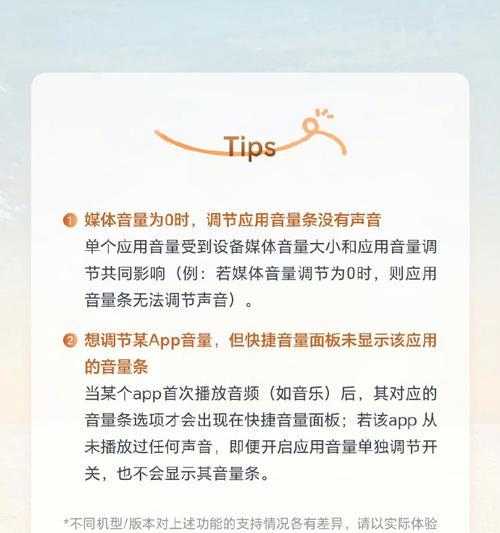
驱动程序更新与兼容性
更新声卡驱动程序是提高电脑音量的有效手段之一。访问你的声卡或主板官网,下载并安装对应的最新驱动程序。确保你的声卡驱动与操作系统版本兼容,不兼容的驱动程序可能导致音量输出问题。
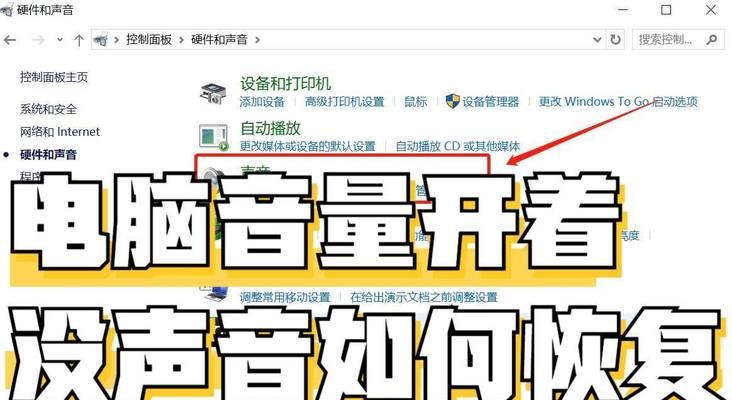
使用第三方软件
有时,系统自带的音频设置功能可能不足以满足需求。可以尝试使用第三方的音量增强软件,如“SoundBooster”或“EqualizerAPO”等,这些软件通常提供更多自定义选项,能够进一步加大电脑的播放音量。
硬件支持
如果你的电脑硬件本身功率较低或扬声器质量差,那么软件层面的调整可能还是无法达到理想音量。这时,可以考虑更换具有更高功率的扬声器或耳机来获得更大的音量和更好的音质。
调整音频文件本身
若上述方法都无法达到预期效果,可能需要检查音频文件本身。有些音频文件(尤其是MP3格式)在编码时加入了音量限制,你可以使用音频编辑软件如Audacity进行调整。在软件中打开音频文件,选择“效果”菜单中的“扩增”或“归一化”,然后保存修改后的文件。
常见问题应对措施
音量已满但音量仍小:尝试调整音频文件的音量,或使用音频增强软件。
音量调节滑块至最大,但实际音量很小:可能是系统或硬件问题,检查声卡驱动和硬件设置。
某款软件音量特别小:检查软件设置中是否有独立的音量或静音设置,并尝试更新软件本身。
通过上述步骤的逐一尝试,你应该能找到提高电脑播放音乐音量的有效方法。从基础的系统和软件设置到硬件升级,甚至调整音频文件本身,都有可能帮助你获得更满意的播放体验。重要的是要记得,调整音量时始终保持音质的清晰度,不损害听觉健康。希望本文的指导能够帮助你轻松享受美妙的音乐时光。
标签: #电脑